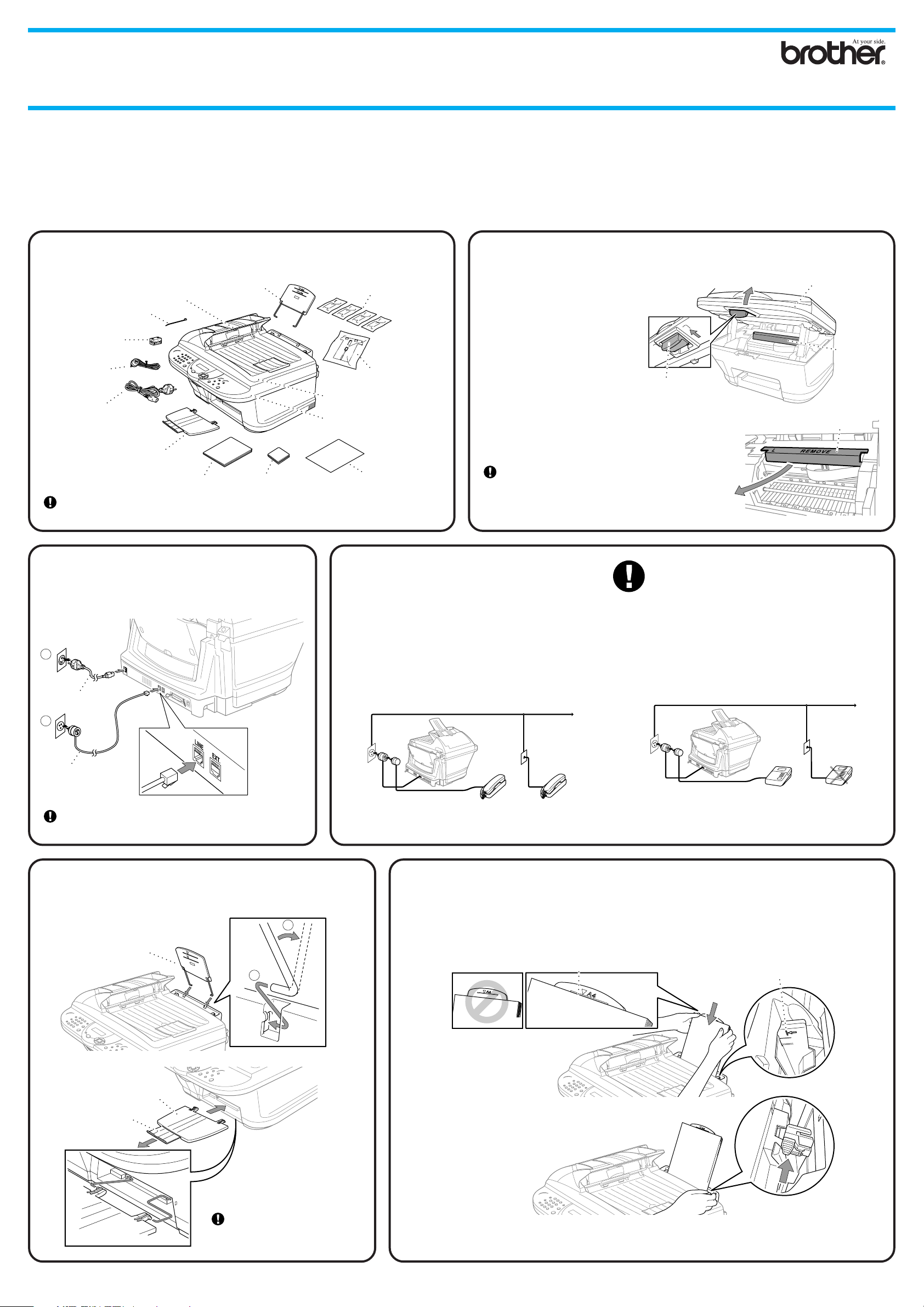
MFC-590
Guida all’impostazione rapida
Versione B
GRAZIE!
… PER AVERE ACQUISTATO UN APPARECCHIO BROTHER.
SIAMO CERTI CHE QUESTO APPARECCHIO LA SODDISFERÀ SVOLGENDO MOLTE
FUNZIONI IN MODO PRATICO E CON OTTIMI RISULTATI!
Segua queste semplici istruzioni nell’ordine in cui sono riportate.
Per ulteriori informazioni consultare il manuale d’uso e il CD-ROM.
Lista di imballo
1
Vassoio documenti
con prolunga
Fermacavo per
cavo bidirezionale
IEEE 1284
Filtro per cavo
bidirezionale
IEEE 1284
Cavo linea
telefonica
Cavo c.a.
Vassoio carta
Conservare i materiali di imballaggio ed utilizzarli in caso di trasporto dell’apparecchio. Se
l’apparecchio non viene imballato correttamente, il produttore può invalidarne la garanzia.
Supporto Carta
Manuale d’uso
CD-ROM
Guida all’impostazione rapida
Cartucce inchiostro
Ribalta
Coperchio
scanner
Supporto
cartoncini
Nel caso in cui non riesca a risolvere un problema
consulti la sezione FAQ (domande frequenti) sul sito web Brother Solutions all’indirizzo:
URL: http://solutions.brother.com
Rimuovere la barra gialla di
2
A. Aprire il coperchio dello
B. Estrarre la barra gialla di protezione
C. Chiudere il coperchio dello scanner.
protezione
scanner dell’MFC tirando la
leva di sgancio del coperchio
dello scanner verso di sé e
sollevando il coperchio dello
scanner.
Leva sgancio
coperchio scanner
dall’apparecchio.
Non gettare via la barra gialla di protezione.
Riutilizzarla in caso di trasporto dell’apparecchio.
Coperchio scanner
Barra gialla
protettiva
Barra gialla protettiva
Installazione del cavo
3
dell’alimentazione e del
cavo telefonico
1
Cavo alimentazione
di rete
2
Cavo linea telefonica
Leggere integralmente la presente guida prima di
collegare i cavi paralleli o USB.
4
Se l’apparecchio viene
installato su una linea
telefonica in condivisione
con un telefono interno o
esterno (in derivazione),
effettuare il
collegamento come
illustrato sotto.
Telefono
esterno
Telefono
interno
Se l’apparecchio viene
installato su una linea
telefonica in condivisione
con una segreteria
telefonica esterna (TAD),
effettuare il
collegamento come
illustrato sotto.
Nota: Se si utilizza una segreteria telefonica esterna, si
raccomanda di selezionare l’impostazione “TAD”
per il modo di ricezione al punto 9 della procedura
riportata a pagina 3 della presente guida.
Montare vassoi e prolunghe Caricamento carta
56
SEGR. TEL.SEGR. TEL.
A.
B.
Supporto Carta
Prolunga
Vassoio carta
2
A
4
LTR
1
Montare i vassoi per evitare
inceppamenti e garantire una
buona qualità di stampa.
A. Smuovere bene i fogli. Verificare che il lato di stampa sia rivolto verso di sé. Introdurre con cura la carta
in modo che il margine superiore sia allineato con la linea guida e controllare che la pila di fogli non
superi la linea di livello massimo.
Linea guida dimensione carta
Linea guida carta
(Esempio per il formato A4)
B. Premere e fare scorrere le guide regolandole
in base alla larghezza della carta usata.
Nota: L’alimentatore può contenere fino a 100 fogli da 75 g/m2. Per ulteriori informazioni V.
nel Manuale d’Uso.
Specifiche Carta
Pa gina 1
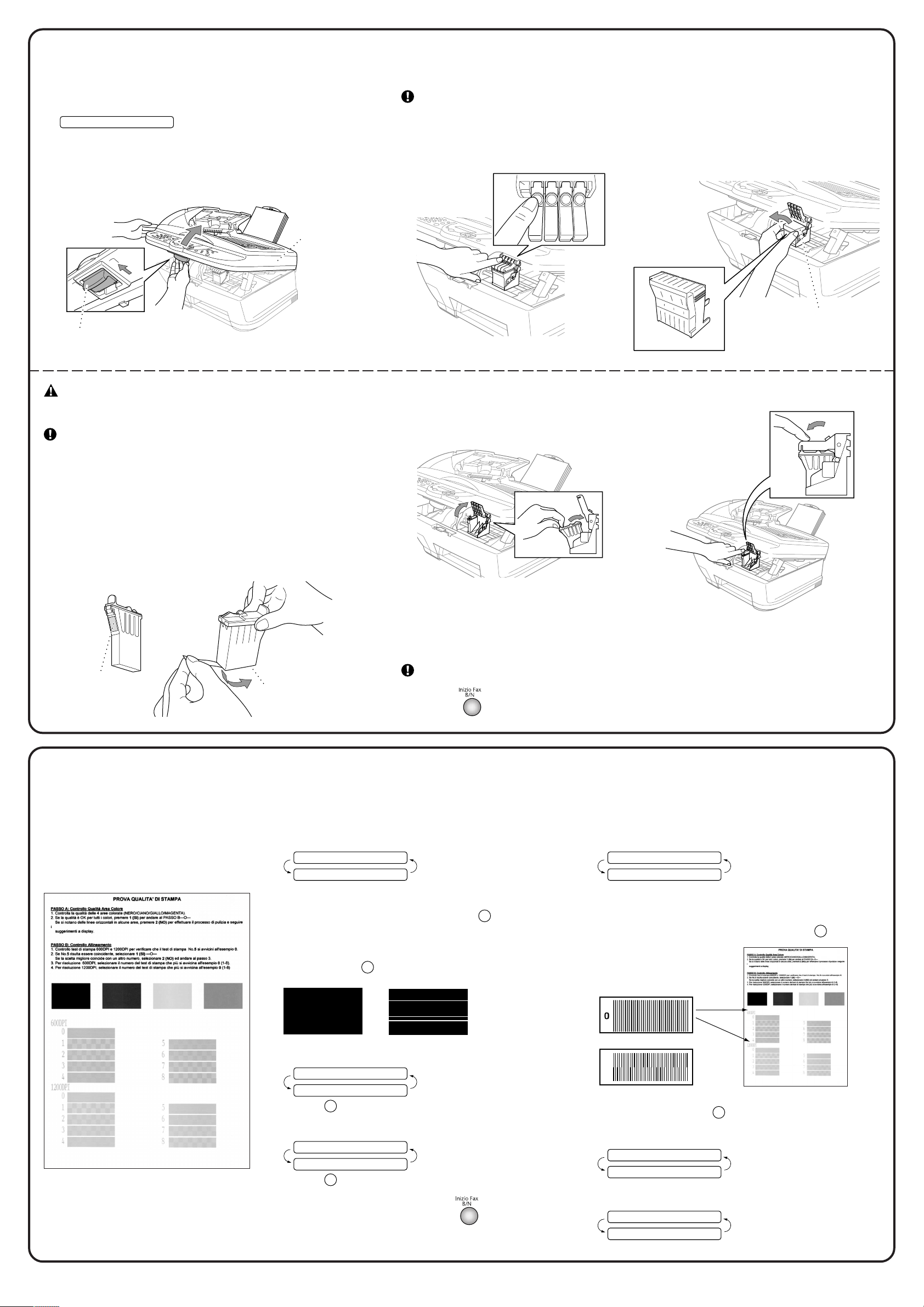
Coperchio bianco
Coperchio bianco
7
Montare le cartucce di inchiostro
A. Controllare che l’apparecchio sia acceso (ossia che la spina sia
collegata alla presa dell’alimentazione di rete). Il display visualizza:
CONTROLLA INK
B. Sollevare il coperchio dello scanner dell’MFC tirando la leva di
sgancio del coperchio dello scanner verso di sé e sollevando il
coperchio. Dopo qualche secondo, la testa di stampa si sposta a
sinistra in posizione di sostituzione.
Coperchio scanner
Leva sgancio
coperchio scanner
ATTENZIONE
Se l’inchiostro schizza negli occhi, lavarli immediatamente con acqua
e rivolgersi al medico in caso di irritazione.
Consigliamo di installare le cartucce di inchiostro da sinistra a destra
nell’ordine seguente: nero, cyan, giallo, magenta.
• La base del coperchio bianco è impregnata d inchiostro e può macchiare. Pulirla prima di poggiarla
su una superficie.
• Non gettare via il coperchio bianco. Riutilizzarlo in caso di trasporto dell’apparecchio.
C. Spingere i coperchi delle quattro cartucce di inchiostro colorati uno alla volta in modo da farli aprire a
scatto. Estrarre il coperchio bianco tirandolo verso di sé e sollevandolo.
PUSH
PUSH
PUSHPUSH
F. Ad ogni colore corrisponde una posizione specifica di installazione. Fare corrispondere i colori dei
coperchi delle cartucce. Introdurre prima la cartuccia di inchiostro nero delicatamente e poi abbassare il
coperchio fino a sentire lo scatto.
D. Aprire la busta della cartuccia di inchiostro nero e togliere la car tuccia
di inchiostro.
E. Rimuovere con cura il nastro sigillante dalla base della cartuccia di
inchiostro. Tirare il nastro in direzione
Importante
Per evitare che l’inchiostro si versi e macchi mani ed indumenti si
raccomanda di tirare il nastro con movimento lento e delicato. Non
toccare la fessura di uscita dell’inchiostro sulla cartuccia e non
rimuovere il nastro.
Non toccare
questa parte
opposta
a voi.
Staccare in direzione
opposta a voi!
Fessura
Controllare la qualità dei colori e l’allineamento
8
G. Ripetere quanto indicato ai punti D-F per installare le altre cartucce di inchiostro.
H. Dopo avere installato tutte le cartucce di inchiostro, abbassare il coperchio dello scanner fino a sentire
lo scatto. L’MFC inizia il ciclo di pulizia della testa di stampa che dura quattro minuti circa. Al termine del
ciclo di pulizia, l’MFC azzera il contatore di dot per ogni cartuccia di inchiostro.
Controllare che vi sia carta nell’alimentatore multiuso. Il display visualizza PULIZIA. Al termine del ciclo
di pulizia, il display visualizza PREMERE INIZIO.
I. Premere Inizio Fax B/N e passare al punto 8 “Controllare la qualità dei colori e l’allineamento”.
L’MFC inizia a stampare PROVA QUALITA’ DI
STAMPA (solo dopo l’installazione iniziale
delle cartucce).
Controllare il foglio per verificare qualità e
allineamento della stampa seguendo le
istruzioni riportate ai punti A e B.
PASSO A: Controllo Qualità Area Colore
Il display visualizza:
PASSO “A” OK?
1.SI 2.NO
Controllare la qualità dei quattro quadrati colorati stampate sul foglio.
(NERO/CIANO/GIALLO/MAGENTA).
Se la qualità è OK per tutti i colori, premere 1 (SI) per
passare al PASSO B.
—OPPURE—
Se appaiono strisce orizzontali bianche in alcuni quadrati
colorati, premere 2 (NO).
OK Scadente
Il display visualizza un messaggio che chiede di confermare se
l’allineamento è OK per ogni colore.
NERO OK?
1.SI 2.NO
Premere 2 (NO) per ogni colore che presenta un problema di
stampa.
Il display visualizza:
INIZIO PULIZIA
1.SI 2.NO
Premere 1 (SI), l’MFC inizia a pulire le cartucce degli
inchiostri colorati.
Al termine del ciclo di pulizia, premere
L’MFC inizia nuovamente a stampare PROVA QUALITA’ DI
STAMPA; tornare al primo punto della PASSO A.
Inizio Fax B/N.
PASSO B: Controllo Allineamento
Il display visualizza:
PASSO “B” OK?
1.SI 2.NO
Controllare la prova di stampa a 600DPI e 1200DPI per vedere
se il numero 5 corrisponde più accuratamente al campione OK
( 0 ).
1
Se il campione numero 5 è il più simile, premere
—OPPURE—
Campione OK
NON selezionare
Se un altro numero di prova di stampa risulta più simile per 600
DPI o 1200 DPI, premere 2 (NO) per selezionarlo.
Per 600 DPI, premere il numero di prova di stampa più simile al
campione numero 0 (1-8).
REGOL.600DPI
SELEZ. MIGLIORE#
Per 1200 DPI, premere il numero di prova di stampa più simile
al campione numero (1-8).
REGOL.1200DPI
SELEZ. MIGLIORE#
(SI)
}
}
600 DPI
1200 DPI
Pa gina 2

MFC-590 Control Panel
È possibile stampare una lista
di procedure operative base
premendo Rapporto,
Tasti di navigazione
* Accedere al menu
* Passare al livello successivo del menu
* Accettare un’opzione
1
.
* Scorrere il livello del menu corrente
* Per tornare al livello precedente del
menu
* Per passare al livello successivo del
menu
* Uscire dal menu
Selezionare il modo di
9
Selezionare il modo più consono alle proprie esigenze di utilizzo
dell’apparecchio.
A. Premere Menu/Set, 2, 1, 2.
B. Premere o per selezionare il modo SOLO FAX ,
C. Premere Stop/Uscita.
SOLO FAX
FAX/TEL
TAD:SEGR.TE.
MANUALE
Per ulteriori informazioni, V.
manuale d’uso.
ricezione
FAX/TEL, TAD:SEGR.TE., MANUALE, e premere Menu/Set.
Da usare con una linea fax dedicata.
L’apparecchio rileva tutte le chiamate nel modo di ricezione fax.
(con un telefono in derivazione)
Per ricevere chiamate vocali e fax su una stessa linea.
L’apparecchio rileva tutte le chiamate e riceve
automaticamente i fax o emette il doppio squillo per segnalare
una chiamata vocale in linea.
(con una segreteria telefonica esterna)
Da usare con una segreteria telefonica esterna.
La segreteria rileva tutte le chiamate e registra i messaggi vocali.
L’apparecchio stampa i messaggi fax.
(con un telefono in derivazione)
L’utente risponde a tutte le chiamate.
Impostazioni del modo Ricezione
del
Impostazione
10 11
L’MFC visualizza data e ora e li stampa su
ogni pagina fax.
A. Premere Menu/Set, 1, 2.
B. Immettere le ultime due cifre dell’anno e
C. Immettere due cifre per il mese e premere
D. Immettere due cifre per il giorno e premere
E. Immettere l’ora nel formato 24 ore e
F. Premere Stop/Uscita.
Nota: Se non si riesce a passare al punto
data e ora
2.DATA/ORA
ANNO:XX
premere Menu/Set.
MESE:XX
Menu/Set.
GIORNO:XX
Menu/Set.
ORA:XX:XX
premere Menu/Set.
successivo, premere Stop/Uscita e
ripetere dal Punto A.
È importante memorizzare il proprio nome e numero di
fax da stampare su tutte le pagine inviate.
A. Premere Menu/Set,
B. Immettere il numero del proprio apparecchio fax e
premere Menu/Set.
C. Digitare il proprio nome usando la tastiera
dell’apparecchio e la tabella riportata sotto e
premere Menu/Set. Per aggiungere spazi usare il
tasto con la freccia a destra.
D. Premere Stop/Uscita.
Per ulteriori informazioni, V.
manuale d’uso.
Nota: Se non si riesce a passare al punto successivo,
premere Stop/Uscita e ripetere dal Punto A.
Impostazione ID
Stazione
1, 3
.
3.IDENTIFICATIVO
FAX:
NOME:
Tasto
una volta
due volte
tre
volte
quattro volte
cinque volte
2
2
A
B
3
D
4
G
5
J
6
M
7
P
8
T
9
W
C
E
F
H
I
K
L
N
O
Q
R
U
V
X
Y
Digitazione di testo
A
3
D
4
G
5
J
6
M
S
7
8
T
Z
9
nel
Per migliorare la qualità di stampa
Se appaiono strisce orizzontali come illustrato, pulire la testa di stampa.
(V.
Cleaning the Print Head
http://solutions.brother.com)
nel Manuale d’Uso o visitare il sito web
Se caratteri e righe si sovrappongono come illustrato sotto, controllare l’allineamento.
(V.
Alignement Check
nel Manuale d’Uso o visitare il sito web
http://solutions.brother.com)
Pa gina 3

Impostazione dell’MFC per il funzionamento con PC
Per cavo parallelo
Per cavo USB
8
8
8
8
8
8
8
8
Prima di iniziare
• Prima di potere utilizzare l’MFC come stampante e scanner in qualunque applicazione Windows® occorre impostare l’hardware ed installare i drivers Brother.
• Si raccomanda di acquistare un cavo di interfaccia idoneo (parallelo o USB).
• In caso di problemi di installazione, visitare il sito web: http://solutions.brother.com
Versione B
Usare solo un cavo di interfaccia parallelo schermato conforme allo standard IEEE 1284 e/o un cavo USB di lunghezza non
superiore a 1,8 metri.
Seguire le istruzioni contenute in questa guida pertinenti all’interfaccia ed al sistema operativo usati.
Per utenti Windows® 95/98/98SE/Me/2000
PRIMA DI CONTINUARE SEGUIRE LE ISTRUZIONI PER LA MESSA A PUNTO RIPORTATE ALLE
PAGINE 1-3
Step 1.
Scollegare l’MFC dalla presa c.a. e dal computer se già collegato ad un cavo di
interfaccia.
Step 2.
Accendere il computer.
Per Windo ws® 2000 Professional, occorre collegarsi come Amministratore.
Step 3.
Inserire il CD-ROM nell’unità CD-ROM.
1. Inserire il CD-ROM “MFC Software
Suite” nell’unità CD-ROM.
2. Selezionare la lingua. Sullo schermo
appare il menu principale del CDROM.
(Se non appare alcuna finestra dopo
avere inserito il CD-ROM nell’unità
del CD-ROM, usare Windows
Explorer per eseguire il programma
setup.exe dalla root directory del CDROM Brother.)
®
3. Fare clic su Installa Software.
4. Fare clic su MFC Software Suite in
Applicazione Principale. V. Nota*1.
5. Fare clic su Installa.
6. Sullo schermo appare la finestra del
wizard d’installazione “InstallShield
Wizard Setup” seguita dalla finestra
di installazione “Installazione di
PaperPort®”. Fare clic su Sì.
10. Quando appare la finestra “MFC
Software Suite Installazione”, fare clic
su Avanti per avviare l’installazione
della Suite di Software per MFC.
V. Nota*2.
*1 L’applicazione MFC Software Suite include il software Printer Driver,
Scanner Driver, ScanSoft™ PaperPort®, ScanSoft™ Text Bridge®, PC-FAX,
Remote Setup e True Type fonts. PaperPort
gestione dei documenti che consente la visualizzazione documenti
scannerizzati. ScanSoft
un’applicazione OCR che converte immagini in testo e le inserisce
nell’applicazione di word processing predefinita.
™
TextBridge®, integrato in PaperPort®, è
7. Quando nella finestra “Installazione di
PaperPort
e “Società”, accettare o modificare le
informazioni e fare clic su Avanti.
®
” appaiono i campi “Nome”
11. Quando appare la finestra “Tipo di
Impostazione”, selezionare Standard
e fare clic su Avanti. Il programma
copia i file dell’applicazione nel
computer.
®
è un’applicazione per la
8. Quando la finestra “Scegliere la
posizione di destinazione” visualizza
il percorso di installazione dei file
PaperPort
informazioni e fare clic su Avanti.
®
, accettare o modificare le
12. Sullo schermo appare la finestra
“Collegare il cavo”.
*2 Se durante la procedura di installazione appare
un messaggio di errore, o se MFC Software
Suite o MFL Pro erano stati precedentemente
installati, occorre disinstallare l’intera Suite. Dal
menu Avvio, selezionare Programmi, Brother,
Brother MFL Pro, Disinstalla e seguire le
istruzioni che appaiono a video.
9. Quando appare la finestra
“Registratevi Oggi”, fare clic su
Successivo. Questa finestra serve a
registrarsi come utenti di Paper Port
Seguire le istruzioni.
234567890123456789012345678901212345678901234567
234567890123456789012345678901212345678901234567
234567890123456789012345678901212345678901234567
234567890123456789012345678901212345678901234567
234567890123456789012345678901212345678901234567
234567890123456789012345678901212345678901234567
V. PAGINA SUCCESSIVA
234567890123456789012345678901212345678901234567
234567890123456789012345678901212345678901234567
*3 Anche se si seleziona No, è possibile
lanciare il Brother Control Centre
anche successivamente per potere
usare il tasto Scan:.
Autocaricamento del Control Centre
V.
Brother
d’uso sul CD-ROM.
, Capitolo 13 del manuale
®
.
Pa gina 4

Step 4.
Collegare l’MFC al PC con il cavo parallelo.
A. Collegare il filtro e la fascetta fermacavo al cavo dell’interfaccia parallela.
B. Collegare il cavo di interfaccia parallelo alla porta di interfaccia parallela dell’MFC e fissarlo con gli appositi fermacavo.
C. Collegare il cavo di interfaccia alla porta per stampante posta sul computer e fissarlo con le due viti. Per individuare
la porta parallela per la stampante sul proprio computer fare riferimento al Manuale d’Uso fornito con il computer.
Step 5.
Step 6.
(Per utenti Windows® 95/98/98SE/Me)
1.
Nella finestra “Collegare il
cavo” fare clic su Avanti.
3.
Fare clic su Sì per caricare il
Control Centre ogni volta che
si avvia Windows. L’icona del
Control Centre appare nel
vassoio delle operaizoni.
Facendo clic su No si
sidabilita il tasto Scan:
sull’MFC. V. Nota*3.
Per utilizzatori di cavo di interfaccia parallelo
Accendere l’MFC collegando il cavo dell’alimentazione.
L’installazione del driver Brother inizia automaticamente.
Seguire le istruzioni che appaiono a video.
(Per utenti Windows® 2000 Professional)
2.
Quando appare la videata
sopra, fare clic su Fine e
attendere
Windows
l’installazione.
L’installazione dei driver PC fax, Printer e Scanner
Brother è completata.
che il PC riavvii
®
per continuare
1.
Nella finestra “Collegare il
cavo” fare clic su Avanti.
3.
Quando appare la finestra di
dialogo Firma digitale non
trovata, fare clic su Sì per
installare il driver.
2.
Quando appare la videata sopra,
fare clic su Fine e
il PC riavvii Windows
continuare l’installazione.
4.
Fare clic su Sì per caricare il
Control Centre ogni volta che si
avvia Windows. L’icona del
Control Centre appare nel
vassoio delle operaizoni.
Facendo clic su No si sidabilita
il tasto Scan: sull’MFC.
V. Nota*3.
L’installazione dei driver PC fax, Printer e Scanner
Brother è completata.
attendere
®
per
che
Step 4.
Step 5.
Step 6.
1.
Nella finestra “Installazione
guidata stampante”,
selezionare BRUSB: USB
Printer Port e fare clic su
Avanti.
Accendere l’MFC collegando il cavo dell’alimentazione.
Collegamento dell’MFC al PC con cavo USB.
(Occorrono alcuni secondi per visualizzare la videata di installazione.)
L’installazione del driver Brother inizia automaticamente.
Seguire le istruzioni che appaiono a video.
(Per utenti Windows® 98/98SE/Me)
2.
Accettare il nome della
stampante predefinita
selezionando Sì e fare clic su
Avanti.
3.
Selezionare Sì (scelta
consigliata) e fare clic su
Fine. Verificare la qualità
della stampa sulla pagina di
prova eseguita in automatico.
(Per utenti Windows® 2000)
1.
Quando appare la finestra di
dialogo Firma digitale non
trovata fare clic su Sì per
installare il driver.
4.
Se la qualità della pagina di
prova è buona fare clic su Sì.
Se si seleziona No, seguire
le istruzioni a video per
rettificare il problema.
Per utilizzatori di cavo di interfaccia USB
5.
Selezionare Sì per riavviare
il computer e fare clic su
Fine.
6.
Fare clic su Sì per caricare il
Control Centre ogni volta che
si avvia Windows. L’icona del
Control Centre appare nel
vassoio delle operaizoni.
Facendo clic su No si
sidabilita il tasto Scan:
sull’MFC. V. Nota*3.
L’installazione dei driver PC fax, Printer e Scanner
Brother è completata.
Pa gina 5
2.
Selezionare Fine per riavviare il
computer.
3.
Fare clic su Sì per caricare il
Control Centre ogni volta che si
avvia Windows. L’icona del Control
Centre appare nel vassoio delle
operaizoni. Facendo clic su No si
sidabilita il tasto Scan: sull’MFC.
V. Nota*3.
L’installazione dei driver PC fax, Printer e Scanner
Brother è completata.

Per utenti Windows NT® Workstation Versione 4.0
Step 3.
PRIMA DI CONTINUARE SEGUIRE LE
ISTRUZIONI PER LA MESSA A PUNTO
RIPORTATE ALLE PAGINE 1-3
Step 1.
Controllare che il computer sia
acceso.
È necessario collegarsi come Amministratore.
Step 2.
Collegamento dell’MFC al PC
con cavo parallelo.
A. Collegare il filtro e la fascetta fermacavo al cavo dell’interfaccia parallela.
B. Collegare il cavo di interfaccia parallelo alla porta di interfaccia parallela dell’MFC
e fissarlo con gli appositi fermacavo.
C. Collegare il cavo di interfaccia alla porta per stampante posta sul computer e
fissarlo con le due viti. Per individuare la porta parallela per la stampante sul
proprio computer fare riferimento al Manuale d’Uso fornito con il computer.
Step 3.
Accendere l’MFC collegando il
cavo dell’alimentazione.
Step 4.
Seguire le istruzioni che
appaiono a video.
(Stessa procedura indicata per gli utenti Windows® 95/98/98SE/Me/
2000
, 1-11)
12. Selezionare Sì per riavviare il
computer e fare clic su Fine.
13. Fare clic su Sì per caricare il Control
Centre ogni volta che si avvia
Windows. L’icona del Control Centre
appare nel vassoio delle operaizoni.
Facendo clic su No si sidabilita il tasto
Scan: sull’MFC. V. Nota*3.
Per Apple® Macintosh®
PRIMA DI CONTINUARE SEGUIRE LE
ISTRUZIONI PER LA MESSA A PUNTO
RIPORTATE ALLE PAGINE 1-3
Step 1.
NON collegare l’MFC al Macintosh
Step 2.
Controllare che il cavo
dell’alimentazione dell’MFC sia
scollegato e che il Macintosh
sia acceso.
Inserire il CD-ROM nell’unità CDROM.
L’installazione dei driver PC fax, Printer e Scanner
Brother è completata.
QuickDraw® Driver per utenti OS 8.6/9.0/9.0.4/9.1
Step 3.
Step 4.
Riavviare il Macintosh per
consentire il riconoscimento del
nuovo driver.
Collegare l’MFC al Macintosh
con il cavo USB ed accendere
l’MFC collegandolo
all’alimentazione.
Installazione di “MFC Software Suite”
Selezionare la lingua
Questo CD-ROM
contiene varie
informazioni utili
®
(Per Windows
)
Installa Software
Per l’installazione dei driver della stampante e dello scanner e di
varie utility.
Manuali
Per visualizzare il Manuale d’Uso e altra documentazione.
Brother Solutions Centre
Il prodotto Brother è disponibile collegandosi al sito web del
Brother Solutions Centre ed al sito web dedicato all’Assistenza e
al Servizio Clienti Brother.
Informazioni Aggiuntive
Ulteriori informazioni.
1. Quando appare la finestra, fare doppio
clic su MFC Software Suite Installer.
2. Fare clic sulla lingua voluta per
l’installazione dei driver della
stampante e dello scanner. Ad
installazione completata appare un
messaggio che chiede all’utente di
riavviare il Macintosh.
Contenuto del CD-ROM
Windows
®
Step 5.
Questo CD-ROM
contiene varie
informazioni utili
(Per Macintosh
®
Selezionare la stampante.
1. Dal menu Apple, aprire Scelta
Risorse.
2. Fare clic sull’icona MFL Pro Colour
installato. Sul lato destro del Scelta
Risorse selezionare la stampante che
si vuole utilizzare. Chiudere la finestra
del Scelta Risorse.
L’installazione dei driver PC fax, Printer e Scanner
Brother è completata.
Macintosh
MFC Software Suite Installer
Per l’installazione dei driver della stampante e dello scanner e di
varie utility.
ReadMe!
Per visualizzare informazioni importanti e consigli per la
risoluzione dei problemi.
)
Documents
Per visualizzare il Manuale d’Uso e altra documentazione.
®
Pa gina 6
